win10突然无法刷新dns解析缓存怎么办|win10无法刷新dns解析缓存的解决方法
刷新dns解析缓存是什么?相信很大部分用户还不知道,刷新dns可以加快打开网页的速度。一些win10专业版系统会遇到网页打不开的现象,遇到了“无法刷新dns 解析缓存 :执行期间,函数出现了问题”的提示,怎么办?为解决此问题,下面和大家分享win10突然无法刷新dns解析缓存的解决方法。
具体方法如下:
1、按下【Win+R】组合键打开运行,输入 services.msc 点击确定;
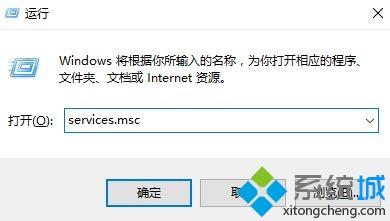
2、在 “服务”窗口右边找到“DHCP Client”和“DNS Client”这两个服务――>双击打开后,分别将它们的“启动类型”设置为“自动”-“应用”-“启动”,启动这两项服务,点击确定;
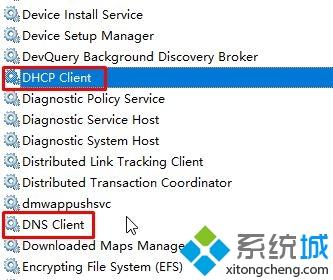
3、将2个服务启动后,在开始菜单上单击右键,选择“命令提示符(管理员)”;
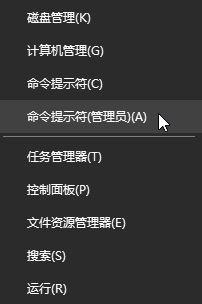
4、在命令提示符中输入:ipconfig/flushdns 按下回车键即可成功刷新dns。
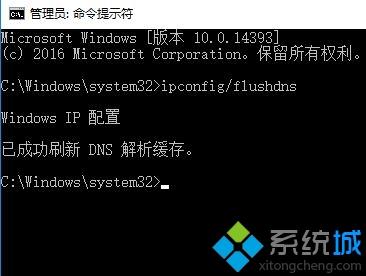
上述解决win10无法刷新dns缓存的方法介绍,通过上面的步骤就可以刷新win10系统的dns解析缓存,希望对大家有用。
相关教程:刷新页面快捷键无法显示dns解析缓存dns网页打不开怎么办我告诉你msdn版权声明:以上内容作者已申请原创保护,未经允许不得转载,侵权必究!授权事宜、对本内容有异议或投诉,敬请联系网站管理员,我们将尽快回复您,谢谢合作!










